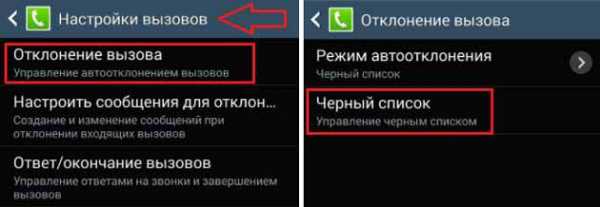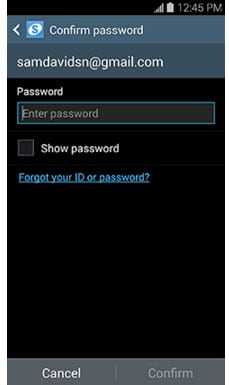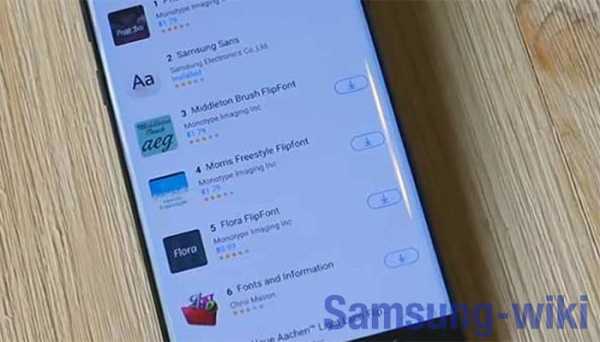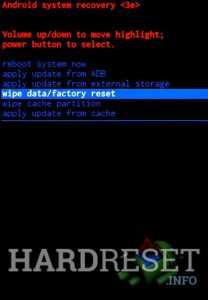Как на смартфоне самсунг очистить историю
Как удалить историю на телефоне самсунге

В какой-то момент, используя браузер в телефоне самсунг или планшете, можете заметить довольно значительное падение производительности приложения.
Некоторые люди ошибочно полагают, что более медленная работа браузера является результатом проблем с интернетом.
По этой причине, как и многим другим, пришло время очистить всю историю поиска и просмотров страниц, файлов cookie и кэша.
Большинство современных браузеров оснащены механизмами, которые позволяют просматривать интернет в так называемом «приватном режиме».
После включения браузер не сохраняет историю поиска, файлы cookie, временные файлы или историю просмотров страниц на телефоне самсунг.
После очистки всех элементов, созданных браузером при посещении последующих страниц, можете ожидать как положительные, так и отрицательные эффекты — немного более длительное время загрузки, но только при посещении первый раз
Зачем очищать историю на телефоне самсунг

Есть много разных причин для очистки истории на мобильном телефоне самсунг галакси дуос а3, S8, а5, j3, j2 и так далее. Ниже приведены две наиболее распространенные причины.
Память. Если вы часто пользуетесь интернетом, на своем мобильном телефоне самсунг, а затем очищаете историю, вы можете очистить некоторые места, которые могут быть заполнены другими данными.
Конфиденциальность. Если вы хотите продать свой мобильный телефон и хотите убедиться, что у вас по-прежнему хранятся личные данные, знание того, как очистить историю Samsung, это гарантирует, что никто не сможет просмотреть историю.
Это лишь некоторые из наиболее распространенных причин очистки истории просмотров на Samsung.
Как очистить историю поиска и просмотров браузера

К сожалению, этот метод работает правильно только в том случае, если вы используете приложение Chrome или яндекс (яндекс использует технологию хрома), поэтому, если вы используете приложение по умолчанию для просмотра сайтов, а на самсунг это браузер «интернет» вы не сможете использовать этот способ.
Шаг № 1 — откройте приложение Google Chrome.
Шаг № 2 — коснитесь значка с тремя точками, расположенного в верхнем правом углу приложения.
Шаг № 3 — появится меню, и в этом меню нажмите на «Настройки».
Шаг № 4 — После этого вы сможете увидеть все настройки приложения Google Chrome. Нажмите на вариант «Личные данные».
Шаг № 5 – Прокрутите вниз и нажмите на вариант «Очистить историю».
Шаг № 6 — На экране появится небольшое окно уведомлений, позволяющее вам выбрать данные, которые вы хотите очистить из браузера.
Шаг № 7 — Убедитесь, что в полях «История просмотров», «Кэш» и «Файлы cookie и данные сайта» установлены все флажки, а также любые другие, которые вы хотите удалить.
Шаг № 8. Коснитесь «Удалить данные» и после нажмите «Очистить».
Как я уже говорил выше, большой недостаток этого метода заключается в том, что, если вы используете стандартное приложение для просмотров страниц, то не сможете использовать этот метод.
Если хотите удалить следы посещения некоторых сайтов на телефоне самсунг, не удаляя всю информацию с устройства, то должны очистить только данные просмотра.
Идеальное удаление всей истории на телефоне самсунг

Начнем с полной очистки вашего телефона самсунг от данных. Для этого вам нужно восстановить ваш смартфон до заводских настроек. Тогда он будет в том состоянии, в котором мы были после извлечения его из коробки.
Хорошо заранее сделать копию наиболее важных данных и вынуть карту памяти. Чтобы восстановить первоначальные настройки смартфона, войдите в меню настроек, а затем найдите вкладки «Резервное копирование» и «Сброс».
Затем поищите в подменю «заводские настройки» или «сброс». Одобряем команду, если убеждены в необходимости удаления всех данных с нашего устройства.
Через некоторое время наш телефон должен перезагрузиться, и через несколько секунд вы увидите приветственное сообщение и запрос на перенастройку вашей учетной записи Google.
Следует помнить, что путь к конкретному меню может варьироваться в зависимости от производителя, но во всех случаях процедура восстановления заводских настроек аналогична.
Удалить историю телефонных звонков на телефоне самсунг
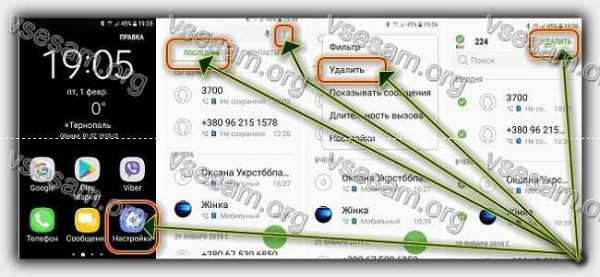
Удаление истории звонков на самсунге не сложное. Запускаем «Телефон» и перемещаемся на вкладку последние.
В этом месте есть отображается хронологически упорядоченная история связей. Выберите «Три точки» и жмите удалить.
Если вы хотите удалить один вызов, выделите контакт, затем выберите опцию «Сведения о соединении» и щелкните значок корзины или верху справа «Удалить» (зависит от самсунга и версии андроида).
Таким способом, можно удалить отдельные строки. Если вы хотите удалить все это — выберите значок первый сверху.
Выбрав историю всех звонков, жмите «Удалить» — так сможете очистить историю звонков. В результате этой операции ваш самсунг будет очищен.
Удалить историю текстовых сообщений на телефоне самсунг
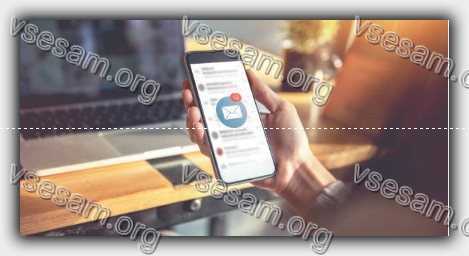
Как насчет SMS? Также у вас не должно возникнуть проблем с удалением ненужных сообщений. Для этого нам нужно открыть список сообщений, нажать значок из трех точек (или меню, в зависимости от устройства и наложения производителя) и найти опцию «удалить сообщения».
Затем можете пометить все сообщения или отдельные разговоры с данным человеком. Только, если хотите удалить только один текст из последовательности разговоров, а не всю переписку с данным человеком, мы должны пройти сообщение от этого человека.
Затем выделите список для этого конкретного текстового сообщения что мы имеем в виду, держите палец на этом сообщении, пока не увидите дополнительные опции и не выберете «удалить сообщение».
Вы получите тот же эффект, разрабатывая меню из трех точек уже в данном сообщении. Удаление всей истории с нашего устройства или отдельных категорий не является сложной задачей.
Самсунг позволяет удалять данные практически в любом случае и конфигурации. Будь то целые списки или отдельные случаи.
Только не следует забывать делать резервные копии перед полной перезагрузкой устройства, поскольку вы никогда не знаете, когда они нам понадобятся. Успехов.
Как удалить историю браузера на телефоне Samsung (очистить кеш браузера)
Жена открывает историю браузера - неизвестный художник, ок. 1586
Итак, вы купили себе один из ярких новых смартфонов Samsung Galaxy, а? Вы будете счастливы узнать, что сканеры радужной оболочки глаза и отпечатков пальцев на вашем высокотехнологичном гаджете отлично защитят вашу конфиденциальность от посторонних глаз.Как очистить историю на Samsung Galaxy S8? Читайте дальше, чтобы узнать об этом. Однако время от времени вам, возможно, придется отдавать свой прекрасный телефон другу, любимому человеку или знакомому. Если эта мысль вызывает у вас слабое чувство, то было бы неплохо узнать, как удалить историю просмотров. Смартфоны Samsung на базе Android поставляются с собственным веб-браузером компании, но это не о чем беспокоиться, поскольку весь процесс довольно прост. Итак, как удалить историю браузера и очистить кеш на Galaxy S8 и S8 +? Это просто, вам просто нужно выполнить несколько шагов, изложенных в руководстве прямо ниже.Первое руководство предназначено для браузера Samsung по умолчанию, а ниже мы подготовили другое руководство для Google Chrome.Как очистить историю на Samsung Galaxy S8
Шаг № 1
Откройте браузер, найдите и нажмите кнопку с тремя точками в правом верхнем углу.
Step # 2
Появится меню. Прокрутите вниз, найдите и коснитесь вкладки «Настройки».
Step # 3
Вы будете перенаправлены на этот экран, найдите и щелкните вкладку «Конфиденциальность».
Step # 4
Отлично, теперь нажмите «Удалить личные данные».
Step # 5
Здесь вы можете точно настроить, что именно вы хотите удалить.Выберите «История просмотров» и «Кэш», затем нажмите кнопку «УДАЛИТЬ» в правом нижнем углу.
Step # 6
Откройте браузер, найдите и нажмите кнопку с тремя точками в правом верхнем углу. Нажмите «Настройки».
Step # 7
Найдите и щелкните вкладку «Конфиденциальность».
Step # 8
Прокрутите вниз до самого низа, нажмите «Очистить данные просмотра».
Step # 9
Здесь вы можете точно настроить, что именно вы хотите удалить. Меню почти идентично меню стандартного браузера Samsung, но есть также возможность регулировать период времени для работы.Выберите то, что вам подходит, нажмите «История просмотров» и «Кэшированные изображения и файлы», затем нажмите кнопку «ОЧИСТИТЬ ДАННЫЕ» внизу.
.Как навсегда очистить историю на Android?
Очистка истории с телефонов Android может показаться очень тривиальной задачей. Однако, если история останется незамеченной, все может стать довольно неприятным. Это связано с тем, что большой объем таких данных может нарушить работу вашего телефона.
В вашем телефоне могут возникать сбои, поскольку данные истории занимают много места в памяти телефона. Более того, именно через такие данные различные хакеры получают доступ к вашей системе. Поэтому всегда безопасно удалять историю Android.
Есть много способов сделать это. Ниже приведены некоторые методы, которые вы можете использовать.
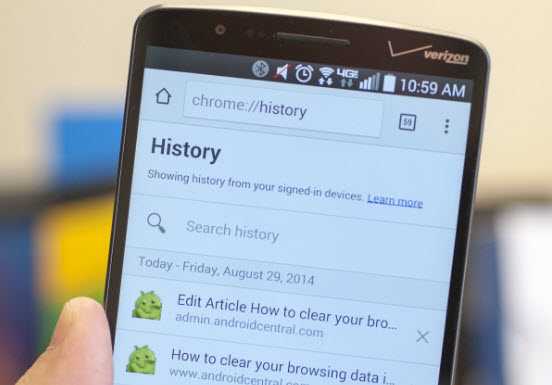
Общие способы очистки истории на Android
Удаление истории с Android - довольно простая задача. Ниже будет рассмотрено, как удалить историю вызовов и браузера.
1. Очистить историю Интернета с Android
Вы можете удалить свой Интернет или историю просмотров в Настройках на телефоне. В зависимости от того, какую версию Android вы используете и какой браузер установлен на вашем устройстве, вы можете легко очистить историю просмотров в меню «Настройки».
Для последних пользователей Android, у которых на устройстве установлен Chrome, вы можете выполнить следующие действия, чтобы очистить историю и кеш.
Шаг 1: Перейдите в меню настроек.
Шаг 2: Перейдите к «Приложениям» и коснитесь его.
Шаг 3: Проведите до «Все» и прокрутите вниз, пока не увидите «Chrome».
Шаг 4: Нажмите на Chrome. Как только вы войдете, вы можете нажать на опцию «Очистить данные» и кнопку «Очистить кеш», чтобы удалить все элементы истории.
2. Очистить историю вызовов на телефоне Android
Удаление истории звонков - очень простой процесс на Android. Просто выполните следующие шаги, чтобы очистить журналы вызовов.
Шаг 1: Нажмите «Вызов приложения». Там вы увидите все журналы вызовов.
Шаг 2: Вы можете нажать и удерживать журнал вызовов, который хотите удалить. Подтвердите, что вы хотите удалить его, и он будет удален.
Можно ли восстановить истории, удаленные с Android?
Как вы могли заметить, очистка истории с телефона Android может занять довольно много времени.Тем не менее, это меньшая из наших проблем. Это связано с тем, что истории вызовов и браузеров сами по себе могут подвергнуть вас риску.
Удаление файлов обычно довольно опасно, поскольку эти файлы все еще можно легко восстановить. Существуют различные инструменты для восстановления данных, которые могут легко выжать все данные, которые вы удалили. Причина, по которой это возможно, заключается в том, что удаленные файлы все еще присутствуют в вашей системе.
Единственное отличие состоит в том, что они находятся в другом разделе памяти, к которому невозможно получить доступ обычным образом.Таким образом, к данным, удаленным как таковые, можно легко получить доступ, и часто хакеры ищут именно такие данные, чтобы получить доступ к устройству.
Как навсегда стереть историю с Android?
iMyFone Lockwiper (Android) - это простой в использовании инструмент для удаления данных, который разработан и разработан с учетом ряда предпочтений клиентов. У него очень интуитивно понятный интерфейс с очень простой навигационной функцией, так что любой пользователь может управлять им с максимальным удобством.
Как следует из названия, это в первую очередь ластик данных Android, который позволяет удалять все данные, включая личную информацию, такую как пароли, с вашего устройства Android.Он имеет специальные функции для оптимизации памяти вашего телефона, стирания данных телефона и защиты вашей конфиденциальности.
Что касается истории очистки, iMyFone Lockwiper (Android) является наиболее подходящим инструментом для выполнения этой задачи. Как упоминалось ранее, важно, чтобы вы навсегда удалили такие файлы из своей памяти, чтобы, хотя вы получили преимущество увеличенного пространства для хранения, вы также были защищены от беспрецедентного проникновения в систему.
7,500,000+ Загрузки
Почему выбирают iMyFone LockWiper (Android):
- Это обеспечивает дополнительную безопасность, поскольку позволяет удалять уже удаленные файлы.Он делает это путем полной перезаписи удаленных файлов и, следовательно, делает их на 100% невосстановимыми.
- Его надежная и быстрая работа делает его очень предпочтительным инструментом для удаления данных. Удобный пользовательский интерфейс также дает пользователю очень удобную работу.
- В отличие от восстановления заводских настроек, этот процесс является гораздо более безопасным вариантом, поскольку он не мешает внутренним настройкам вашего телефона. Таким образом, вы можете быть спокойны, поскольку удаление данных с помощью iMyFone не нарушит работу важных элементов вашего телефона.
- Он также удаляет блокировку Google FRP и блокировки экрана, такие как пароль, графический ключ, блокировка лица и отпечаток пальца.
Попробовать бесплатно
.Как удалить историю просмотров на Android
Браузер на вашем устройстве Android представляет собой серьезное слабое место в вашей личной конфиденциальности. Смартфоны и планшеты с большей вероятностью потеряются, будут украдены или станут жертвами незащищенных общедоступных сетей Wi-Fi, чем ноутбук.
Чтобы никто не смог восстановить информацию, вам следует регулярно стирать историю просмотров на вашем Android-устройстве.Но как? Методология не всегда так очевидна, как в настольном браузере.
Не паникуйте! Вот как удалить историю просмотров в семи самых популярных браузерах Android: Chrome , Firefox , Opera , Dolphin , UC Browser и Brave Browser .
Удалить историю просмотров в Chrome
Сначала идет Chrome.Это самый популярный браузер для Android, которым пользуются около 85 процентов всех владельцев Android.
К счастью, удалить историю телефона в этом браузере очень просто.Для начала откройте Chrome и либо перейдите в Меню > История , либо введите chrome: // history в поле поиска. Приложение загрузит вашу страницу History .
В верхней части окна вы увидите кнопку с надписью Очистить данные просмотра .Нажмите на него.
Теперь вы можете точно решить, какие данные вы хотите удалить. Вверху страницы выберите свой период времени, затем установите соответствующие флажки. Есть вкладки Basic и Advanced , между которыми можно переключаться.Что бы вы ни использовали, убедитесь, что вы выбрали История просмотров . Когда будете готовы, нажмите Очистить данные .
Очистить историю браузера в Firefox
Удаление истории просмотров в Firefox аналогично процессу Chrome.Откройте браузер и коснитесь трех вертикальных точек в правом верхнем углу. Выберите History из меню.
Как и в Chrome, вы увидите большую кнопку Очистить историю просмотров - только на этот раз она расположена внизу страницы.Однако, в отличие от Chrome, нет возможности указать, какие еще данные вы хотите удалить. Приложение просто предложит вам на экране подтвердить ваше действие.
Нажмите ОК , и данные будут удалены.
Удалить историю телефона в Opera Mini
Процесс удаления истории просмотров из Opera немного сложнее.
Открыв браузер, найдите логотип Opera в правом нижнем углу и нажмите на него. Появится небольшое окно. Вверху этого окна расположены четыре значка. Выберите значок Gear , чтобы получить доступ к настройкам браузера.
Затем прокрутите вниз, пока не увидите Очистить данные просмотра . Нажмите на него и установите флажки рядом с данными, которые вы хотите удалить. Вы можете выбрать из сохраненных паролей , истории просмотров и файлов cookie и данных .
Когда вы будете довольны своим выбором, нажмите ОК .
Как очистить историю от дельфина
Chrome, Firefox и Opera вместе составляют более 90 процентов всех пользователей Android.Итак, чтобы завершить это руководство, давайте рассмотрим некоторые из наиболее популярных оставшихся браузеров.
Если вы используете Dolphin, вы обнаружите, что процесс удаления следует примеру Opera.Вместо того, чтобы получать доступ к различным настройкам через значок меню в верхнем углу, вам нужно нажать на значок дельфина в нижней части экрана.
Появится окно.В нем выберите Очистить данные . Опять же, вы можете выбрать тип данных, которые хотите удалить. Вы можете выбрать История просмотров , Кэш и данные сайта , Cookies , Данные формы , Пароли и Доступ к местоположению .
Нажмите Очистить выбранные данные , чтобы удалить историю браузера.
Очистка истории в браузере UC
UC Browser не так хорошо известен, но это надежный альтернативный браузер для Android, если вы хотите отойти от основных опций.
Процесс очистки истории браузера - самый сложный в этом списке. Для начала коснитесь трех горизонтальных линий внизу экрана. В появившемся всплывающем меню выберите желтый значок с надписью History and Bookmarks .
Когда вы нажмете на значок, вы сначала увидите свой список Закладки .Проведите пальцем влево, чтобы открыть историю просмотров. В правом нижнем углу вы найдете кнопку Очистить . Коснитесь его, затем подтвердите свое решение, выбрав Удалить в подтверждении на экране.
Удалить историю из браузера Brave
Brave Browser - это новая концепция в мире просмотра веб-страниц.В этом постоянно растущем конкурентном пространстве браузер выделяется схемой вознаграждения за рекламу и возможностью для читателей давать чаевые сайтам с использованием криптовалюты Basic Attention Token ($ BAT). Действительно, BAT выросла и вошла в топ-30 криптовалюты в мире.
Brave основан на Chromium, поэтому процесс удаления истории просмотров очень похож на Chrome.
Чтобы удалить историю просмотров Brave на Android, сначала коснитесь трех вертикальных точек в правом нижнем углу и выберите История во всплывающем меню.Вверху окна выберите Очистить данные просмотра . Здесь используйте различные флажки, чтобы точно выбрать, какие типы данных вы хотите удалить, а какие сохранить. Как и в Chrome, вы можете использовать вкладки в верхней части окна для переключения между представлением Basic и Advanced .
(Чтобы узнать больше, ознакомьтесь с подробным руководством о том, как работает Brave Browser, на нашем дочернем сайте Blocks Decoded.)
Как очистить историю в Ecosia
Как и Brave Browser, Ecosia также пытается сделать что-то другое.Он утверждает, что является первым в мире экологически чистым браузером. Деньги, которые компания зарабатывает на поиске в Интернете, используются для финансирования программ лесовосстановления по всему миру; на сегодняшний день посажено более 60 миллионов деревьев. Согласно документации компании, вы будете удалять один килограмм CO2 из атмосферы при каждом поиске, который вы выполняете.
И снова Chromium обеспечивает основу.Итак, чтобы удалить историю просмотров на Ecosia, откройте меню приложения и перейдите в History> Clear Browsing Data и выберите категории, которые вы хотите удалить.
Другие способы обезопасить себя на Android
Удаление истории просмотров на Android - это только одна часть безопасности при использовании мобильного телефона.Вам также необходимо учитывать пользователей, безопасность Wi-Fi, загружаемые неопубликованные приложения и многое другое.
Если вы хотите узнать больше, ознакомьтесь с некоторыми важными советами по конфиденциальности для Chrome на Android и нашим списком самых безопасных сайтов для загрузки Android APK.
Вы хотите удалить файлы из OneDrive, но не с компьютера? Или наоборот? Используйте эти шаги для управления файлами OneDrive.
 Об авторе
Об авторе Дэн присоединился к MakeUseOf в 2014 году и был директором по партнерским отношениям с июля 2020 года. Обращайтесь к нему с вопросами о спонсируемом контенте, партнерских соглашениях, рекламных акциях и любых других формах партнерства.Вы также можете увидеть его каждый год бродящим по выставочной площадке CES в Лас-Вегасе, поздоровайтесь, если собираетесь. До своей писательской карьеры он был финансовым консультантом.
Подробнее о Дэне ПрайсеПодпишитесь на нашу рассылку новостей
Подпишитесь на нашу рассылку, чтобы получать технические советы, обзоры, бесплатные электронные книги и эксклюзивные предложения!
Еще один шаг…!
Подтвердите свой адрес электронной почты в только что отправленном вам электронном письме.
.Как очистить историю браузера - Руководство Samsung
Отображаемая версия: Android 10 (One UI 2) Изменить
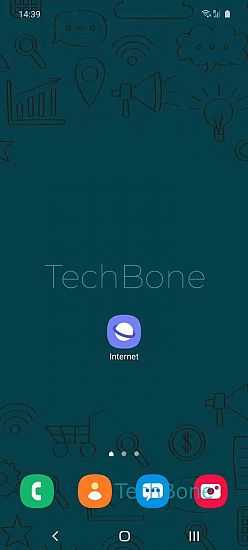
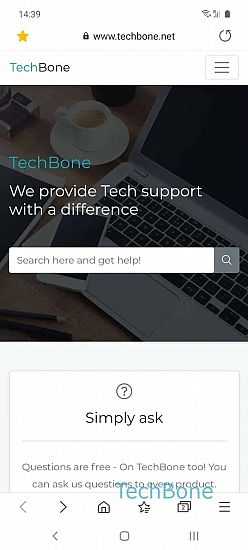
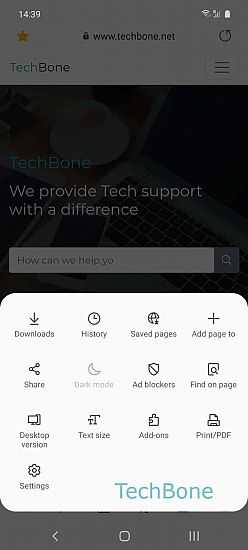
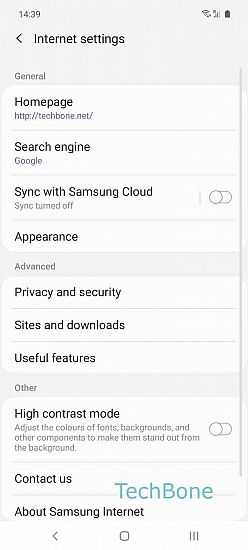
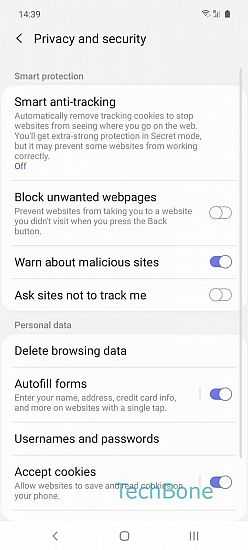
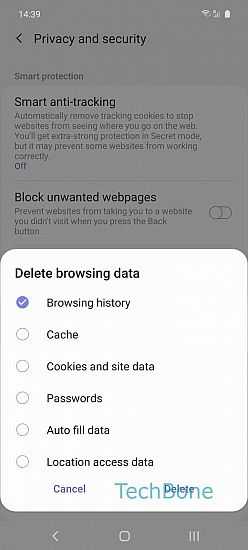
назад вперед
-
Открыть Samsung Internet Browser
-
Открыть меню
-
Открыть Настройки
-
Нажмите Конфиденциальность и безопасность
-
Нажмите Удалить данные просмотра
-
Выберите История просмотров и нажмите Удалить
5 шагов.